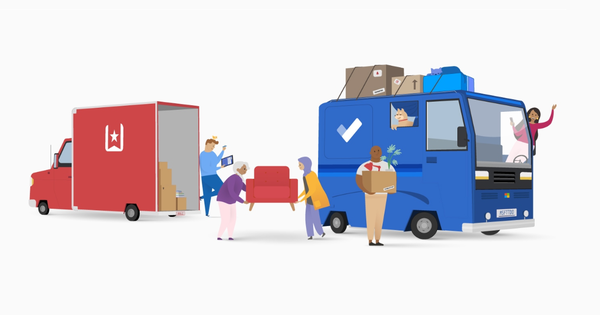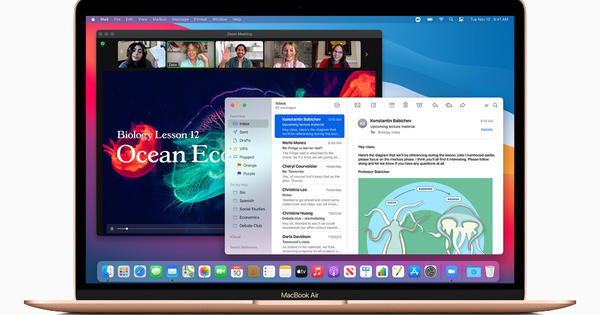సూత్రప్రాయంగా, మీ (హోమ్) నెట్వర్క్ మరియు దానికి కనెక్ట్ చేయబడిన ఏ పరికరాన్ని ఇంటర్నెట్ నుండి యాక్సెస్ చేయకూడదు. అదృష్టవశాత్తూ, మీరు మీ టాబ్లెట్ నుండి సౌకర్యవంతంగా ఉందో లేదో సులభంగా తనిఖీ చేయవచ్చు.
వాస్తవానికి, మీ హోమ్ నెట్వర్క్కు కనెక్ట్ చేయబడిన ఏ పరికరాన్ని బయటి నుండి ఇంటర్నెట్ ద్వారా యాక్సెస్ చేయకూడదు. మీరు దానిని పోర్ట్ ఫార్వార్డింగ్ చర్య ద్వారా స్పృహతో ఏర్పాటు చేయకపోతే, ఉదాహరణకు, (ఒక సేవ) మీ NAS. మీ రూటర్ని ఇంటర్నెట్ ద్వారా యాక్సెస్ చేసేలా చేయడం కూడా తెలివైన పని కాదు. చాలా రౌటర్లు ఆ ఎంపికను అందిస్తాయి మరియు ఇది కొన్నిసార్లు మనోహరంగా ఉంటుంది. అయితే మీరు ట్విస్టెడ్ స్ట్రాంగ్ పాస్వర్డ్ని సెట్ చేసుకోవాలి. మరింత అధునాతన రౌటర్లు భాగస్వామ్యం చేసే అవకాశాన్ని కూడా అందిస్తాయి, ఉదాహరణకు, కనెక్ట్ చేయబడిన నిల్వ మాధ్యమం. ఇది అదే రూటర్ NAS కార్యాచరణను ఇస్తుంది. ఉపయోగకరంగా ఉండవచ్చు, కానీ అలాంటి సందర్భాలలో సాధారణ భద్రతా నవీకరణలు ఉన్నాయని మీకు ఖచ్చితంగా తెలిసిన రూటర్తో మీరు దీన్ని చేశారని నిర్ధారించుకోండి. దురదృష్టవశాత్తు, చాలా రౌటర్ల విషయంలో ఇది నిజంగా లేదు.
మీ గేట్లను తనిఖీ చేయండి
బయటి నుండి ఏ పోర్ట్లు (లేదా - అక్షరాలా - మీ హోమ్ నెట్వర్క్లో నడుస్తున్న పరికరాలు మరియు సేవలకు యాక్సెస్ పోర్ట్లు) తెరిచి ఉన్నాయో తనిఖీ చేయడానికి సులభ వెబ్సైట్ ఉంది. మీ బ్రౌజర్తో www.grc.comని సందర్శించండి. అక్కడ నొక్కండి లేదా క్లిక్ చేయండి షీల్డ్స్ అప్!!. కొంచెం క్రిందికి స్క్రోల్ చేసి, లింక్పై క్లిక్ చేయండి షీల్డ్స్ అప్!. ఇప్పుడు తెరిచిన పేజీలో మీరు మీ ఇంటర్నెట్ IP చిరునామా కొంచెం తక్కువగా జాబితా చేయబడినట్లు చూస్తారు, ఎల్లప్పుడూ తెలుసుకోవడం సులభం. బటన్ నొక్కండి ప్రక్రియ కొనసాగడానికి. నొక్కండి ఫైల్ షేరింగ్ అందుబాటులో ఉన్న దుర్బలత్వ పరీక్షలతో మెను బార్లో. ఈ పరీక్ష ఎల్లప్పుడూ ఎట్టి పరిస్థితుల్లోనూ 'క్లీన్' ఫలితాన్ని అందించాలి. NetBios ప్రతిస్పందిస్తున్నట్లు కనిపిస్తే, మీ రూటర్ యొక్క భద్రతా సెట్టింగ్లలో చాలా ప్రాథమికంగా మరియు తీవ్రంగా తప్పు ఉంది! నొక్కండి సాధారణ పోర్టులు సమస్యాత్మకంగా తెలిసిన పోర్ట్ల త్వరిత పోర్ట్ స్కాన్ కోసం. ఆదర్శవంతంగా, ఇక్కడ ప్రతిదీ స్టీల్త్లో ఉండాలి, ఇక్కడ క్లోజ్డ్ అనేది సాపేక్షంగా సురక్షితమైన ఎంపిక (కానీ మీ IP చిరునామా సక్రియంగా ఉందని మీరు సూచిస్తారు). కొన్ని సందర్భాల్లో స్టెల్త్లో అన్ని పోర్ట్లను పొందడం అసాధ్యం, ఉదాహరణకు మీ ప్రొవైడర్ సేవా ప్రయోజనాల కోసం పోర్ట్ను ఉపయోగిస్తే. అయితే, దీనికి కనీసం 'క్లోజ్డ్' హోదా ఉండాలి. నొక్కండి అన్ని సేవా పోర్ట్లు విస్తృతమైన (అందువలన ఎక్కువ కాలం ఉండే) పోర్ట్ స్కాన్ కోసం. మీరు ఈ అవలోకనంలో ఎక్కడైనా ఓపెన్ పోర్ట్లను (ఎరుపు రంగు బ్లాక్లు) కనుగొంటే, అది తీవ్రమైన సమస్య - చాలా ఉద్దేశపూర్వకంగా చేయకపోతే. కాబట్టి మీ రూటర్లో ఏ సెట్టింగ్లు తప్పుగా ఉన్నాయో మీరు కనుగొనాలి. ఆ పరికరం యొక్క ఫైర్వాల్ సెట్టింగ్లను జాగ్రత్తగా తనిఖీ చేయడం మంచి ప్రారంభ స్థానం.

క్రేజీ ఫలితాల విషయంలో
నిర్దిష్ట గేట్ గురించి మరింత సమాచారం పొందడానికి ఆకుపచ్చ (లేదా ఆకుపచ్చ...) రంగు బ్లాక్పై క్లిక్ చేయండి, ఇది మిమ్మల్ని వేగంగా ట్రాక్లో ఉంచుతుంది. పేర్కొన్నట్లుగా, కొన్నిసార్లు మీరు ప్రొవైడర్ రూటర్లో కొన్ని ఓపెన్ పోర్ట్ల నుండి తప్పించుకోలేరు. పోర్ట్ స్కాన్ తర్వాత రౌటర్ 'అనుకూలంగా' ప్రతిస్పందిస్తుంది మరియు పోర్ట్లను స్టీల్త్ మోడ్లో మార్చడం కూడా కొన్నిసార్లు జరుగుతుంది. పూర్తి స్కాన్ని మళ్లీ అమలు చేయడంలో సమస్య మరియు ఏదైనా మారితే చూడండి.